2021 JEEP WRANGLER 2DOORS ad blue
[x] Cancel search: ad bluePage 327 of 366
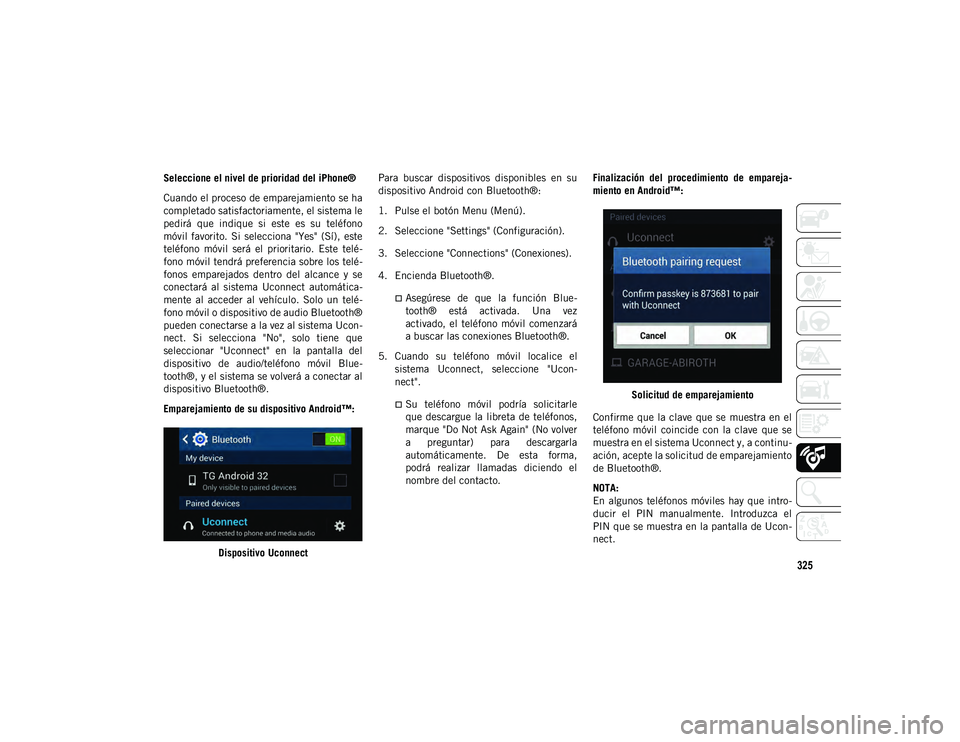
325
Seleccione el nivel de prioridad del iPhone®
Cuando el proceso de emparejamiento se ha
completado satisfactoriamente, el sistema le
pedirá que indique si este es su teléfono
móvil favorito. Si selecciona "Yes" (Sí), este
teléfono móvil será el prioritario. Este telé-
fono móvil tendrá preferencia sobre los telé -
fonos emparejados dentro del alcance y se
conectará al sistema Uconnect automática -
mente al acceder al vehículo. Solo un telé -
fono móvil o dispositivo de audio Bluetooth®
pueden conectarse a la vez al sistema Ucon -
nect. Si selecciona "No", solo tiene que
seleccionar "Uconnect" en la pantalla del
dispositivo de audio/teléfono móvil Blue -
tooth®, y el sistema se volverá a conectar al
dispositivo Bluetooth®.
Emparejamiento de su dispositivo Android™:
Dispositivo Uconnect Para buscar dispositivos disponibles en su
dispositivo Android con Bluetooth®:
1. Pulse el botón Menu (Menú).
2. Seleccione "Settings" (Configuración).
3. Seleccione "Connections" (Conexiones).
4. Encienda Bluetooth®.
Asegúrese de que la función Blue
-
tooth® está activada. Una vez
activado, el teléfono móvil comenzará
a buscar las conexiones Bluetooth®.
5. Cuando su teléfono móvil localice el sistema Uconnect, seleccione "Ucon -
nect".
Su teléfono móvil podría solicitarle
que descargue la libreta de teléfonos,
marque "Do Not Ask Again" (No volver a preguntar) para descargarla
automáticamente. De esta forma,
podrá realizar llamadas diciendo el
nombre del contacto. Finalización del procedimiento de empareja
-
miento en Android™:
Solicitud de emparejamiento
Confirme que la clave que se muestra en el
teléfono móvil coincide con la clave que se
muestra en el sistema Uconnect y, a continu -
ación, acepte la solicitud de emparejamiento
de Bluetooth®.
NOTA:
En algunos teléfonos móviles hay que intro -
ducir el PIN manualmente. Introduzca el
PIN que se muestra en la pantalla de Ucon -
nect.
2020_JEEP_JL_WRANGLER_UG_LHD_ES.book Page 325
Page 328 of 366

MULTIMEDIA
326
Seleccione el nivel de prioridad del teléfono
móvil Android™
Cuando el proceso de emparejamiento se ha
completado satisfactoriamente, el sistema le
pedirá que indique si este es su teléfono
móvil favorito. Si selecciona "Yes" (Sí), este
teléfono móvil será el prioritario. Este telé-
fono móvil tendrá preferencia sobre los telé -
fonos emparejados dentro del alcance y se
conectará al sistema Uconnect automática -
mente al acceder al vehículo. Solo un telé -
fono móvil o dispositivo de audio Bluetooth®
pueden conectarse a la vez al sistema Ucon -
nect. Si selecciona "No", solo tiene que
seleccionar "Uconnect" en la pantalla del
dispositivo de audio/teléfono móvil Blue -
tooth®, y el sistema se volverá a conectar al
dispositivo Bluetooth®.
NOTA:
Tenga en cuenta que las actualizaciones del
software, ya sean en su teléfono o en el
sistema Uconnect, pueden crear interferen -
cias con la conexión Bluetooth®. Si esto
sucede, solo tiene que repetir el proceso de
emparejamiento. Sin embargo, debe asegu -
rarse primero de eliminar el dispositivo de la
lista de teléfonos del sistema Uconnect. A continuación, asegúrese de eliminar Ucon
-
nect de la lista de dispositivos en la configu -
ración Bluetooth® de su teléfono.
Ahora está preparado para realizar llamadas
manos libres. Pulse el botón Uconnect
Phone en el volante para comenzar.
NOTA:
Consulte el sitio web UconnectPhone.eu o
www.DriveUconnect.eu o un concesionario
autorizado para obtener más información
sobre el emparejamiento del teléfono móvil y
una lista de teléfonos compatibles.
Órdenes comunes del teléfono (ejemplos)
"Call John Smith" (Llamar a John Smith).
"Call John Smith mobile" (Llamar al móvil
de John Smith).
"Dial 1 248 555 1212" (Marcar 1 248
555 1212).
"Redial" (Volver a marcar).
Cómo silenciar (o cancelar el silencio) el
micrófono durante una llamada
Durante una llamada, pulse el botón Mute
(Silenciar) en la pantalla principal del
teléfono, que solo aparece cuando hay una
llamada en curso, para silenciar y reactivar
la llamada.
Cómo transferir la llamada en curso entre el
auricular y el vehículo
Durante una llamada, pulse el botón
Transfer (Transferir) de la pantalla prin -
cipal del teléfono para transferir una
llamada en curso entre el auricular y el
vehículo.
Libreta de teléfonos
El sistema Uconnect sincronizará automáti -
camente su libreta de teléfonos del teléfono
emparejado, si el teléfono es compatible con
dicha función. Las entradas de la libreta de
teléfonos se actualizan cada vez que se
conecte el teléfono. Las entradas de la
libreta de teléfonos se visualizan en el menú
Contacts (Contactos). Si las entradas de su
libreta de teléfonos no aparecen, compruebe
los ajustes de su teléfono. Algunos teléfonos
requieren la activación de esta función
manualmente.
2020_JEEP_JL_WRANGLER_UG_LHD_ES.book Page 326
Page 330 of 366
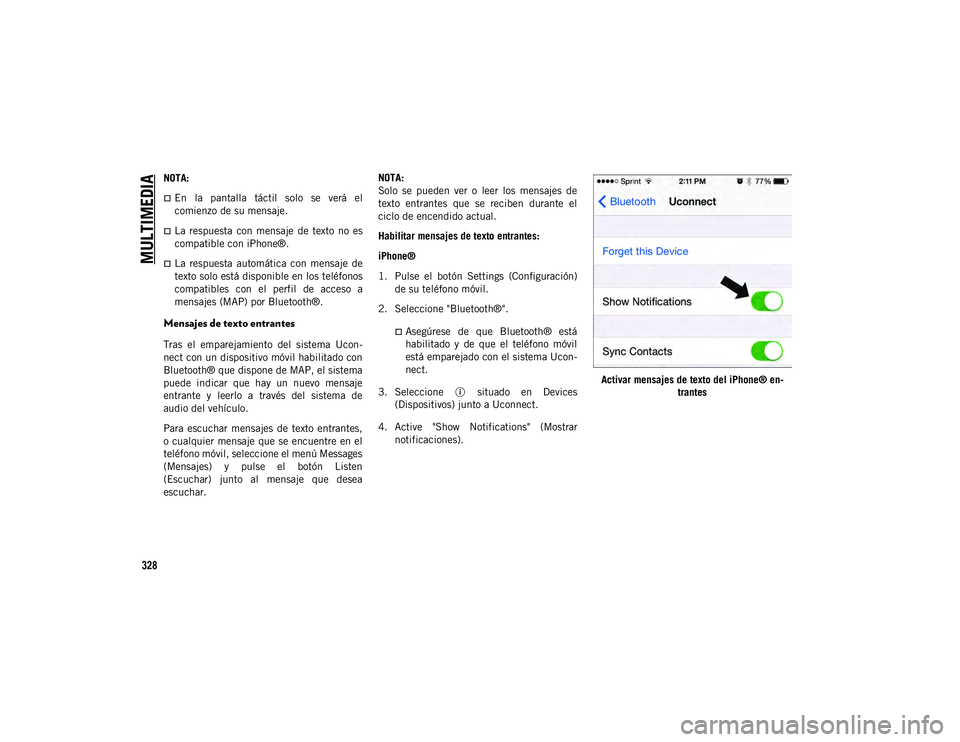
MULTIMEDIA
328
NOTA:
En la pantalla táctil solo se verá el
comienzo de su mensaje.
La respuesta con mensaje de texto no es
compatible con iPhone®.
La respuesta automática con mensaje de
texto solo está disponible en los teléfonos
compatibles con el perfil de acceso a
mensajes (MAP) por Bluetooth®.
Mensajes de texto entrantes
Tras el emparejamiento del sistema Ucon-
nect con un dispositivo móvil habilitado con
Bluetooth® que dispone de MAP, el sistema
puede indicar que hay un nuevo mensaje
entrante y leerlo a través del sistema de
audio del vehículo.
Para escuchar mensajes de texto entrantes,
o cualquier mensaje que se encuentre en el
teléfono móvil, seleccione el menú Messages
(Mensajes) y pulse el botón Listen
(Escuchar) junto al mensaje que desea
escuchar. NOTA:
Solo se pueden ver o leer los mensajes de
texto entrantes que se reciben durante el
ciclo de encendido actual.
Habilitar mensajes de texto entrantes:
iPhone®
1. Pulse el botón Settings (Configuración) de su teléfono móvil.
2. Seleccione "Bluetooth®".
Asegúrese de que Bluetooth® está
habilitado y de que el teléfono móvil
está emparejado con el sistema Ucon -
nect.
3. Seleccione situado en Devices (Dispositivos) junto a Uconnect.
4. Active "Show Notifications" (Mostrar notificaciones). Activar mensajes de texto del iPhone® en
-
trantes
2020_JEEP_JL_WRANGLER_UG_LHD_ES.book Page 328
Page 331 of 366
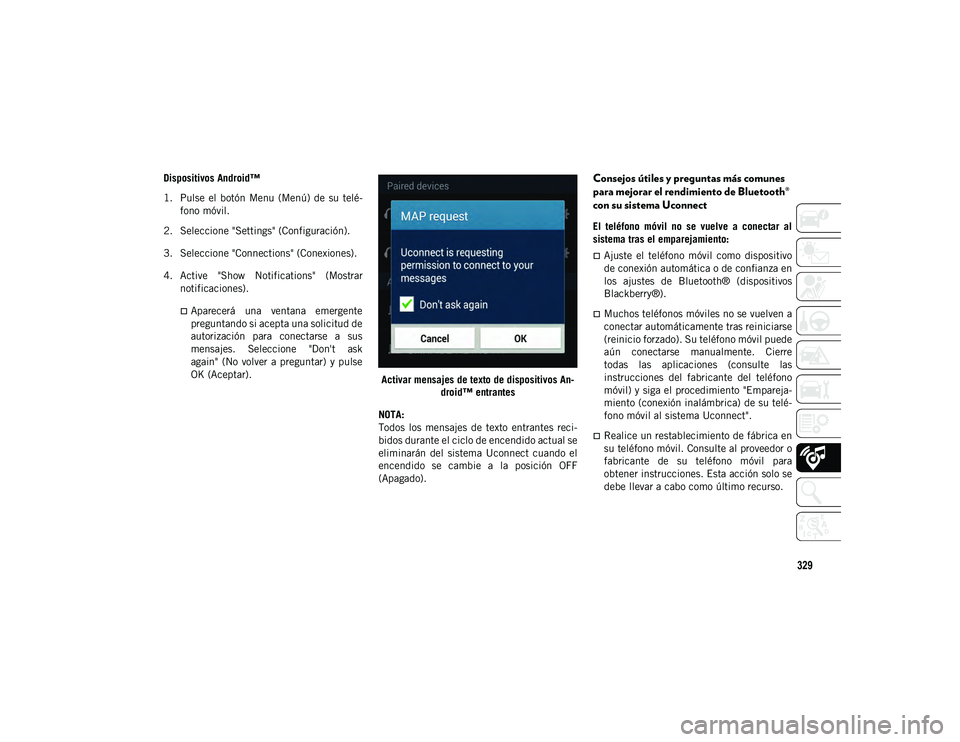
329
Dispositivos Android™
1. Pulse el botón Menu (Menú) de su telé -
fono móvil.
2. Seleccione "Settings" (Configuración).
3. Seleccione "Connections" (Conexiones).
4. Active "Show Notifications" (Mostrar notificaciones).
Aparecerá una ventana emergente
preguntando si acepta una solicitud deautorización para conectarse a sus
mensajes. Seleccione "Don't ask
again" (No volver a preguntar) y pulse OK (Aceptar). Activar mensajes de texto de dispositivos An-
droid™ entrantes
NOTA:
Todos los mensajes de texto entrantes reci -
bidos durante el ciclo de encendido actual se
eliminarán del sistema Uconnect cuando el
encendido se cambie a la posición OFF
(Apagado).
Consejos útiles y preguntas más comunes
para mejorar el rendimiento de Bluetooth®
con su sistema Uconnect
El teléfono móvil no se vuelve a conectar al
sistema tras el emparejamiento:
Ajuste el teléfono móvil como dispositivo
de conexión automática o de confianza en
los ajustes de Bluetooth® (dispositivos
Blackberry®).
Muchos teléfonos móviles no se vuelven a
conectar automáticamente tras reiniciarse
(reinicio forzado). Su teléfono móvil puede
aún conectarse manualmente. Cierre
todas las aplicaciones (consulte las
instrucciones del fabricante del teléfono
móvil) y siga el procedimiento "Empareja-
miento (conexión inalámbrica) de su telé-
fono móvil al sistema Uconnect".
Realice un restablecimiento de fábrica en
su teléfono móvil. Consulte al proveedor o
fabricante de su teléfono móvil para
obtener instrucciones. Esta acción solo se
debe llevar a cabo como último recurso.
2020_JEEP_JL_WRANGLER_UG_LHD_ES.book Page 329
Page 332 of 366
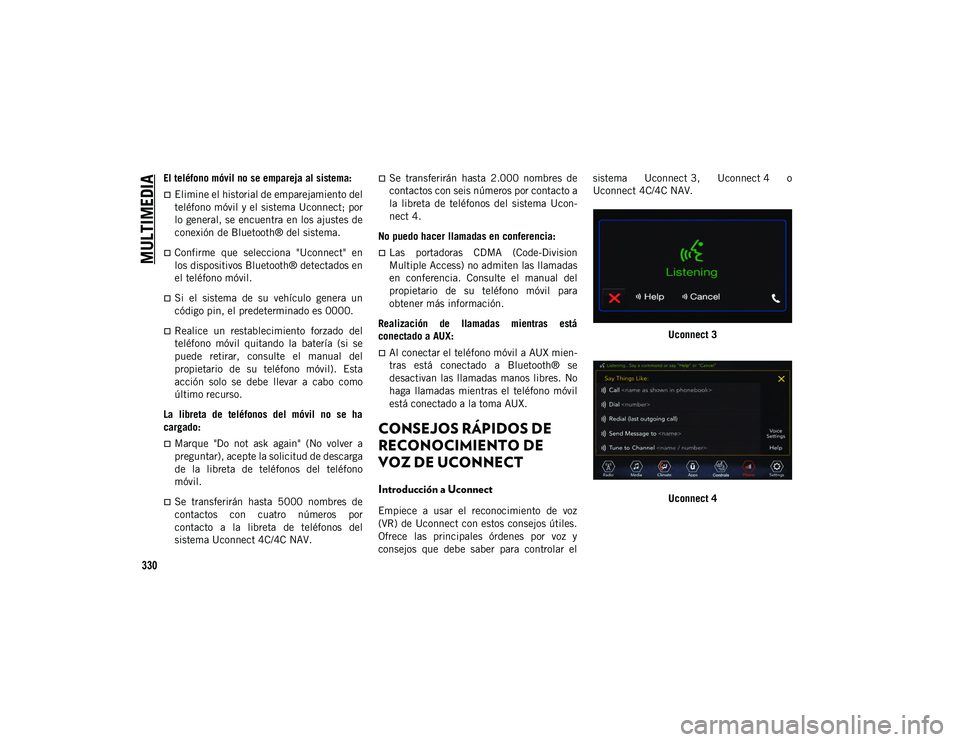
MULTIMEDIA
330
El teléfono móvil no se empareja al sistema:
Elimine el historial de emparejamiento del
teléfono móvil y el sistema Uconnect; por
lo general, se encuentra en los ajustes de
conexión de Bluetooth® del sistema.
Confirme que selecciona "Uconnect" en
los dispositivos Bluetooth® detectados en
el teléfono móvil.
Si el sistema de su vehículo genera un
código pin, el predeterminado es 0000.
Realice un restablecimiento forzado del
teléfono móvil quitando la batería (si se
puede retirar, consulte el manual del
propietario de su teléfono móvil). Esta
acción solo se debe llevar a cabo como
último recurso.
La libreta de teléfonos del móvil no se ha
cargado:
Marque "Do not ask again" (No volver a
preguntar), acepte la solicitud de descarga
de la libreta de teléfonos del teléfono
móvil.
Se transferirán hasta 5000 nombres de
contactos con cuatro números por
contacto a la libreta de teléfonos del
sistema Uconnect 4C/4C NAV.
Se transferirán hasta 2.000 nombres de
contactos con seis números por contacto a
la libreta de teléfonos del sistema Ucon -
nect 4.
No puedo hacer llamadas en conferencia:
Las portadoras CDMA (Code-Division
Multiple Access) no admiten las llamadas
en conferencia. Consulte el manual del
propietario de su teléfono móvil para
obtener más información.
Realización de llamadas mientras está
conectado a AUX:
Al conectar el teléfono móvil a AUX mien -
tras está conectado a Bluetooth® se
desactivan las llamadas manos libres. No
haga llamadas mientras el teléfono móvil
está conectado a la toma AUX.
CONSEJOS RÁPIDOS DE
RECONOCIMIENTO DE
VOZ DE UCONNECT
Introducción a Uconnect
Empiece a usar el reconocimiento de voz
(VR) de Uconnect con estos consejos útiles.
Ofrece las principales órdenes por voz y
consejos que debe saber para controlar el sistema Uconnect 3, Uconnect 4 o
Uconnect 4C/4C NAV.
Uconnect 3
Uconnect 4
2020_JEEP_JL_WRANGLER_UG_LHD_ES.book Page 330
Page 334 of 366
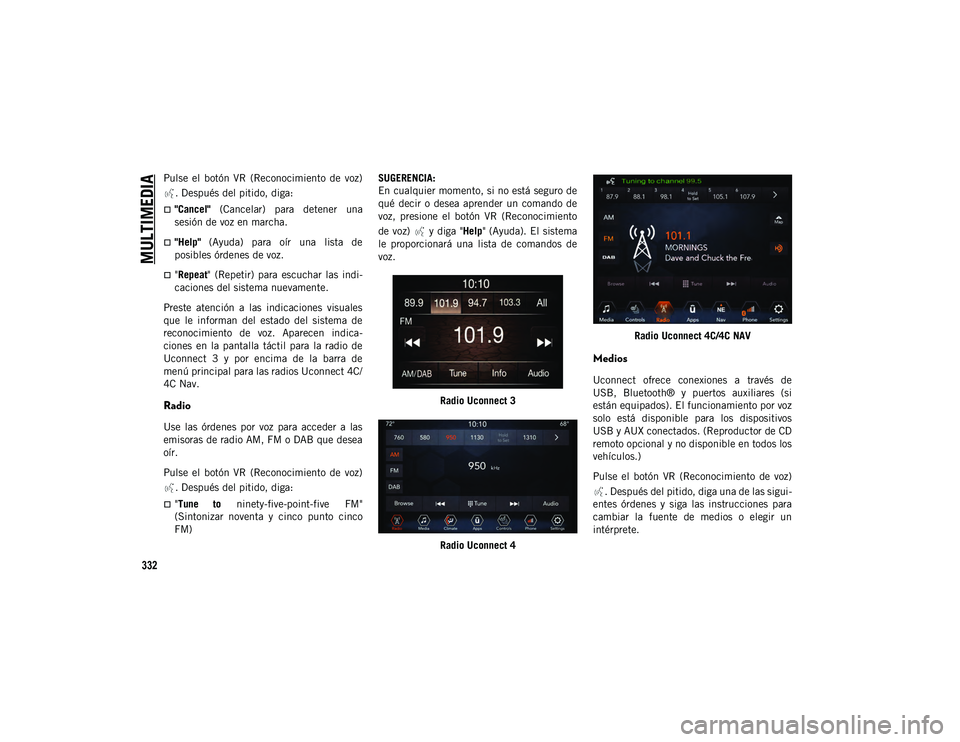
MULTIMEDIA
332
Pulse el botón VR (Reconocimiento de voz). Después del pitido, diga:
"Cancel" (Cancelar) para detener una
sesión de voz en marcha.
"Help" (Ayuda) para oír una lista de
posibles órdenes de voz.
"Repeat " (Repetir) para escuchar las indi -
caciones del sistema nuevamente.
Preste atención a las indicaciones visuales
que le informan del estado del sistema de
reconocimiento de voz. Aparecen indica -
ciones en la pantalla táctil para la radio de
Uconnect 3 y por encima de la barra de
menú principal para las radios Uconnect 4C/
4C Nav.
Radio
Use las órdenes por voz para acceder a las
emisoras de radio AM, FM o DAB que desea
oír.
Pulse el botón VR (Reconocimiento de voz)
. Después del pitido, diga:
"Tune to ninety-five-point-five FM"
(Sintonizar noventa y cinco punto cinco
FM) SUGERENCIA:
En cualquier momento, si no está seguro de
qué decir o desea aprender un comando de
voz, presione el botón VR (Reconocimiento
de voz) y diga "
Help" (Ayuda). El sistema
le proporcionará una lista de comandos de
voz.
Radio Uconnect 3
Radio Uconnect 4 Radio Uconnect 4C/4C NAV
Medios
Uconnect ofrece conexiones a través de
USB, Bluetooth® y puertos auxiliares (si
están equipados). El funcionamiento por voz
solo está disponible para los dispositivos
USB y AUX conectados. (Reproductor de CD
remoto opcional y no disponible en todos los
vehículos.)
Pulse el botón VR (Reconocimiento de voz)
. Después del pitido, diga una de las sigui -
entes órdenes y siga las instrucciones para
cambiar la fuente de medios o elegir un
intérprete.
2020_JEEP_JL_WRANGLER_UG_LHD_ES.book Page 332
Page 335 of 366
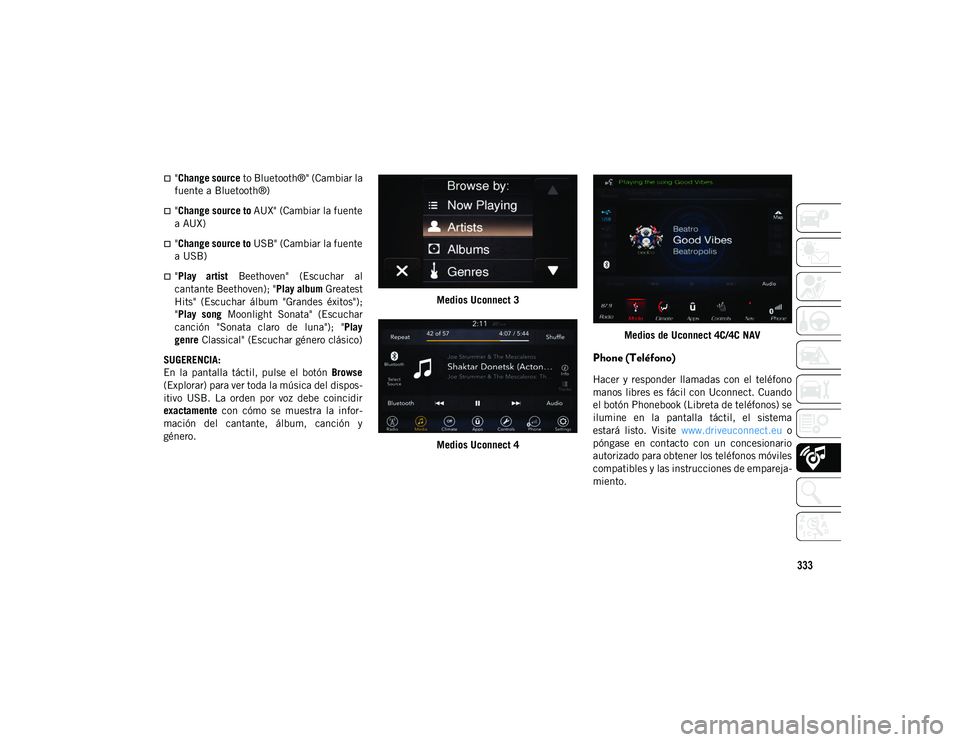
333
"Change source to Bluetooth®" (Cambiar la
fuente a Bluetooth®)
"Change source to AUX" (Cambiar la fuente
a AUX)
"Change source to USB" (Cambiar la fuente
a USB)
"Play artist Beethoven" (Escuchar al
cantante Beethoven); "Play album Greatest
Hits" (Escuchar álbum "Grandes éxitos");
"Play song Moonlight Sonata" (Escuchar
canción "Sonata claro de luna"); " Play
genre Classical" (Escuchar género clásico)
SUGERENCIA:
En la pantalla táctil, pulse el botón Browse
(Explorar) para ver toda la música del dispos -
itivo USB. La orden por voz debe coincidir
exactamente con cómo se muestra la infor -
mación del cantante, álbum, canción y
género. Medios Uconnect 3
Medios Uconnect 4
Medios de Uconnect 4C/4C NAV
Phone (Teléfono)
Hacer y responder llamadas con el teléfono
manos libres es fácil con Uconnect. Cuando
el botón Phonebook (Libreta de teléfonos) se
ilumine en la pantalla táctil, el sistema
estará listo. Visite
www.driveuconnect.eu o
póngase en contacto con un concesionario
autorizado para obtener los teléfonos móviles
compatibles y las instrucciones de empareja -
miento.
2020_JEEP_JL_WRANGLER_UG_LHD_ES.book Page 333
Page 337 of 366
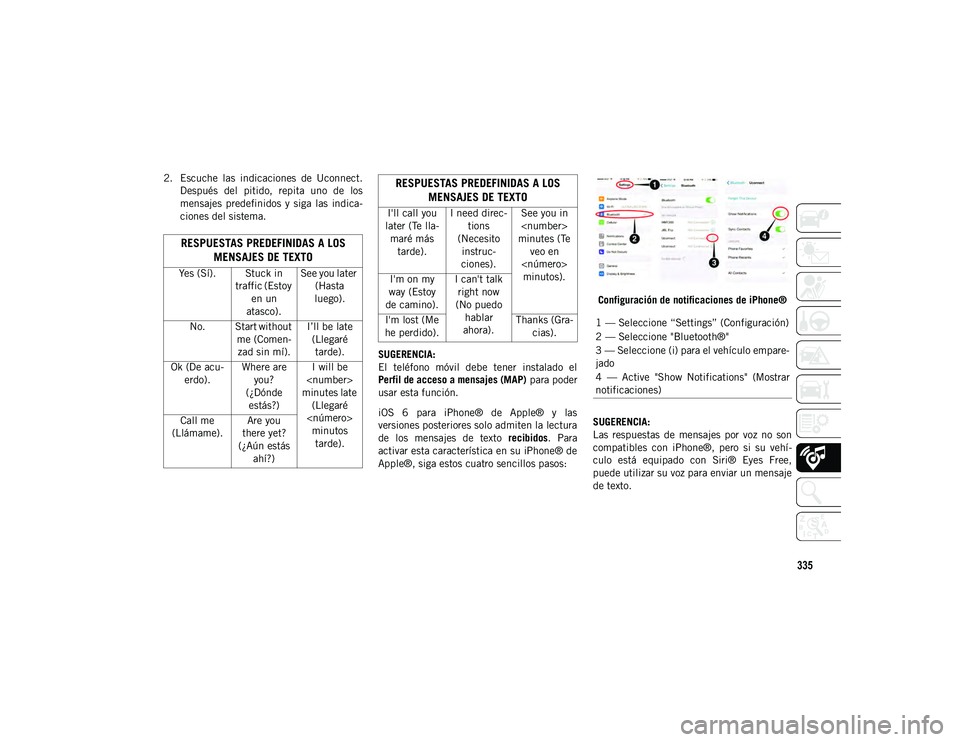
335
2. Escuche las indicaciones de Uconnect.Después del pitido, repita uno de los
mensajes predefinidos y siga las indica -
ciones del sistema.
SUGERENCIA:
El teléfono móvil debe tener instalado el
Perfil de acceso a mensajes (MAP) para poder
usar esta función.
iOS 6 para iPhone® de Apple® y las
versiones posteriores solo admiten la lectura
de los mensajes de texto recibidos. Para
activar esta característica en su iPhone® de
Apple®, siga estos cuatro sencillos pasos: Configuración de notificaciones de iPhone®
SUGERENCIA:
Las respuestas de mensajes por voz no son
compatibles con iPhone®, pero si su vehí -
culo está equipado con Siri® Eyes Free,
puede utilizar su voz para enviar un mensaje
de texto.
RESPUESTAS PREDEFINIDAS A LOS MENSAJES DE TEXTO
Yes (Sí). Stuck in
traffic (Estoy en un
atasco). See you later
(Hasta
luego).
No. Start without me (Comen -
zad sin mí). I’ll be late
(Llegaré tarde).
Ok (De acu -
erdo). Where are
you?
(¿Dónde estás?) I will be
minutes late (Llegaré
Call me
(Llámame). Are you
there yet?
(¿Aún estás ahí?)
I'll call you
later (Te lla -
maré más tarde). I need direc
-
tions
(Necesito instruc -
ciones). See you in
minutes (Te veo en
I'm on my
way (Estoy
de camino). I can't talk
right now
(No puedo hablar
ahora).
I'm lost (Me
he perdido). Thanks (Gra
-
cias).
RESPUESTAS PREDEFINIDAS A LOS MENSAJES DE TEXTO
1 — Seleccione “Settings” (Configuración)
2 — Seleccione "Bluetooth®"
3 — Seleccione (i) para el vehículo empare -
jado
4 — Active "Show Notifications" (Mostrar
notificaciones)
2020_JEEP_JL_WRANGLER_UG_LHD_ES.book Page 335